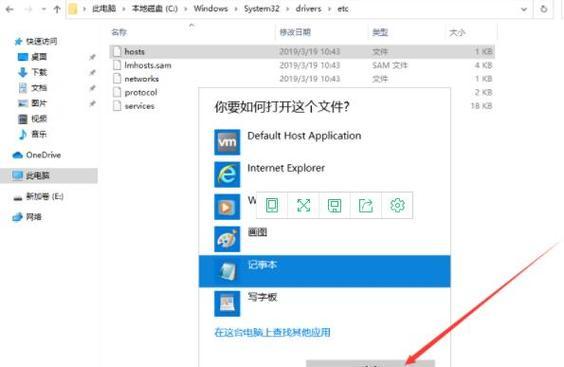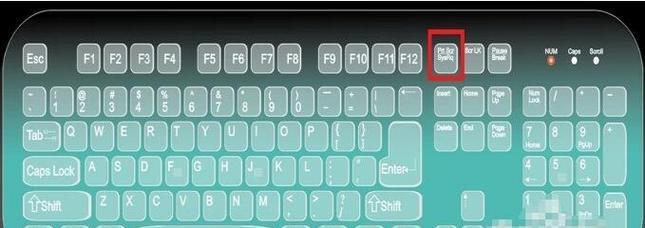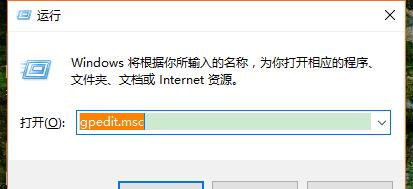电脑如何打开任务管理器win10?遇到卡顿时怎么办?
- 数码百科
- 2025-02-03
- 21
在Windows10操作系统中,任务管理器是一个非常重要且常用的工具。它可以帮助我们监控和管理运行在电脑上的各种程序和进程,提供了查看系统资源使用情况、结束卡死程序、调整启动项等功能。本文将详细介绍如何打开任务管理器以及它的各项功能。
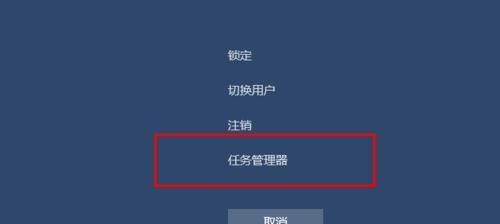
一、打开任务管理器的快捷键(Ctrl+Shift+Esc)
1.使用组合键Ctrl+Shift+Esc可以快速打开任务管理器。
2.这个快捷键可以在任意情况下都能使用,无需切换桌面或关闭窗口。
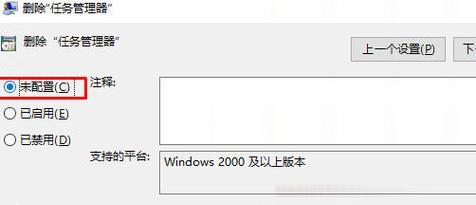
二、通过右键点击任务栏打开任务管理器
1.右键点击任务栏,弹出快捷菜单。
2.在快捷菜单中选择“任务管理器”选项,即可打开任务管理器。
3.这种方式适用于在桌面环境下,方便快捷。
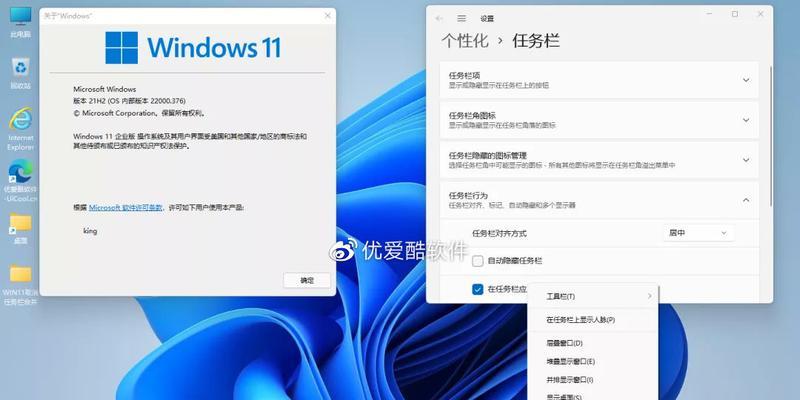
三、使用组合键Ctrl+Alt+Del打开任务管理器
1.按下组合键Ctrl+Alt+Del,会弹出一个选项菜单。
2.在选项菜单中选择“任务管理器”,即可打开任务管理器。
3.这种方式适用于在桌面环境下,是经典的打开任务管理器方式。
四、通过运行窗口打开任务管理器(Ctrl+R)
1.按下组合键Ctrl+R,打开运行窗口。
2.在运行窗口中输入“taskmgr”,点击确定按钮,即可打开任务管理器。
五、通过开始菜单搜索打开任务管理器
1.点击开始菜单,找到搜索框。
2.在搜索框中输入“任务管理器”,点击搜索结果中的“任务管理器”应用,即可打开任务管理器。
六、了解任务管理器的功能和用途
1.查看进程列表,了解各个进程的CPU、内存和磁盘占用情况。
2.结束卡死程序或不响应的任务,恢复系统正常运行。
3.监控系统性能,查看CPU、内存和磁盘的实时使用情况。
4.禁用不必要的启动项,提升系统启动速度。
5.查看网络连接状态,监控网络带宽占用情况。
七、了解任务管理器的不同标签页
1.进程标签页:显示正在运行的进程和服务。
2.性能标签页:显示系统性能相关的信息。
3.应用标签页:显示正在运行的应用程序。
4.启动标签页:显示开机启动项的列表。
5.用户标签页:显示当前登录用户的相关信息。
八、如何结束卡死的程序或任务
1.打开任务管理器后,切换到“进程”标签页。
2.在进程列表中找到卡死的程序或任务,右键点击选择“结束任务”。
3.确认结束任务时,注意保存未完成的工作,以免数据丢失。
九、如何禁用不必要的启动项
1.打开任务管理器后,切换到“启动”标签页。
2.在启动项列表中找到不必要的程序,右键点击选择“禁用”。
3.禁用启动项可以加快系统启动速度,但需谨慎操作。
十、如何查看系统资源使用情况
1.打开任务管理器后,切换到“性能”标签页。
2.在性能概述中可以看到CPU、内存、磁盘和网络的使用情况。
3.点击对应的图表可以查看更详细的信息。
十一、如何监控网络连接状态
1.打开任务管理器后,切换到“性能”标签页。
2.在网络图表下方可以看到当前网络连接的使用情况。
3.通过查看网络连接状态,可以判断网络是否正常工作。
十二、如何查看应用程序列表
1.打开任务管理器后,切换到“应用”标签页。
2.在应用列表中可以看到正在运行的应用程序。
3.点击应用程序可以选择结束该应用或打开相应的窗口。
十三、如何快速查找特定进程
1.打开任务管理器后,切换到“进程”标签页。
2.在进程列表中,点击视图菜单,选择“选择列”。
3.在弹出的对话框中勾选“命令行”选项,点击确定。
4.现在可以在进程列表中查找特定进程的命令行参数。
十四、如何查看登录用户信息
1.打开任务管理器后,切换到“用户”标签页。
2.在用户列表中可以看到当前登录用户的相关信息。
3.如需注销或切换用户,可通过该标签页进行操作。
十五、
通过本文介绍的多种方式,您可以快速打开任务管理器,并了解其各项功能和用途。掌握任务管理器的使用技巧,有助于提升计算机的性能和维护系统的稳定运行。希望本文对您有所帮助!
版权声明:本文内容由互联网用户自发贡献,该文观点仅代表作者本人。本站仅提供信息存储空间服务,不拥有所有权,不承担相关法律责任。如发现本站有涉嫌抄袭侵权/违法违规的内容, 请发送邮件至 3561739510@qq.com 举报,一经查实,本站将立刻删除。!
本文链接:https://www.zhenyan.net/article-6365-1.html